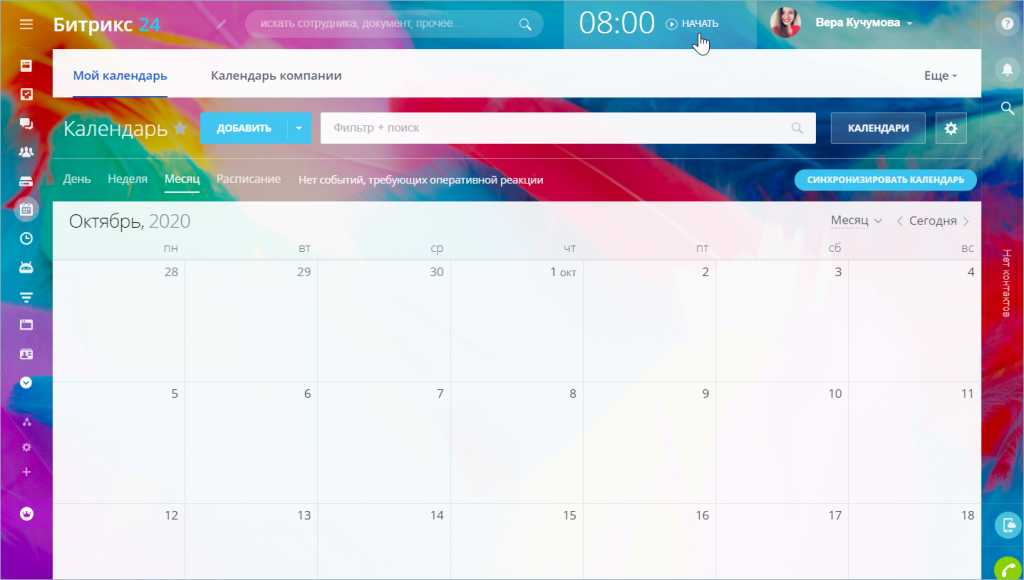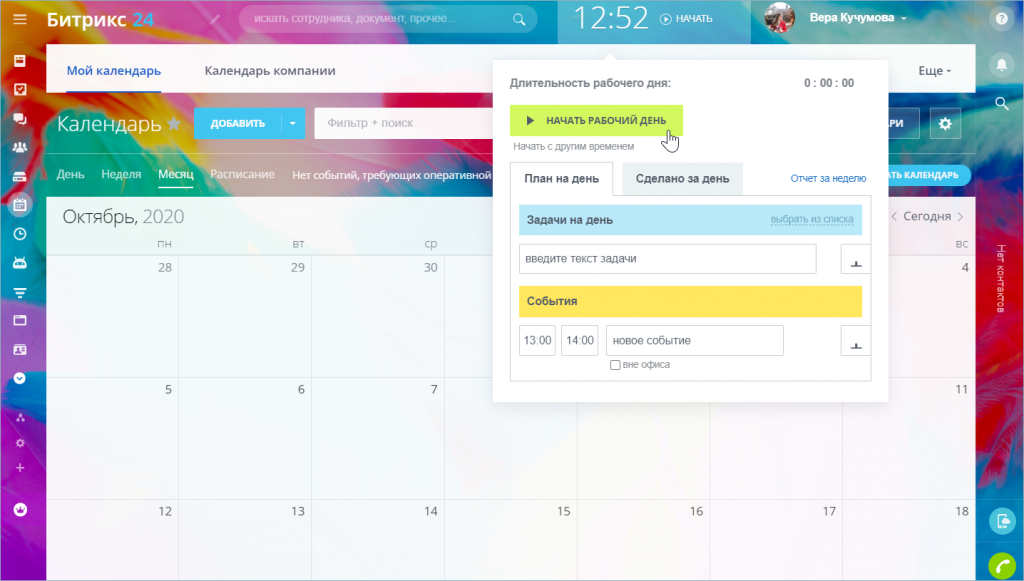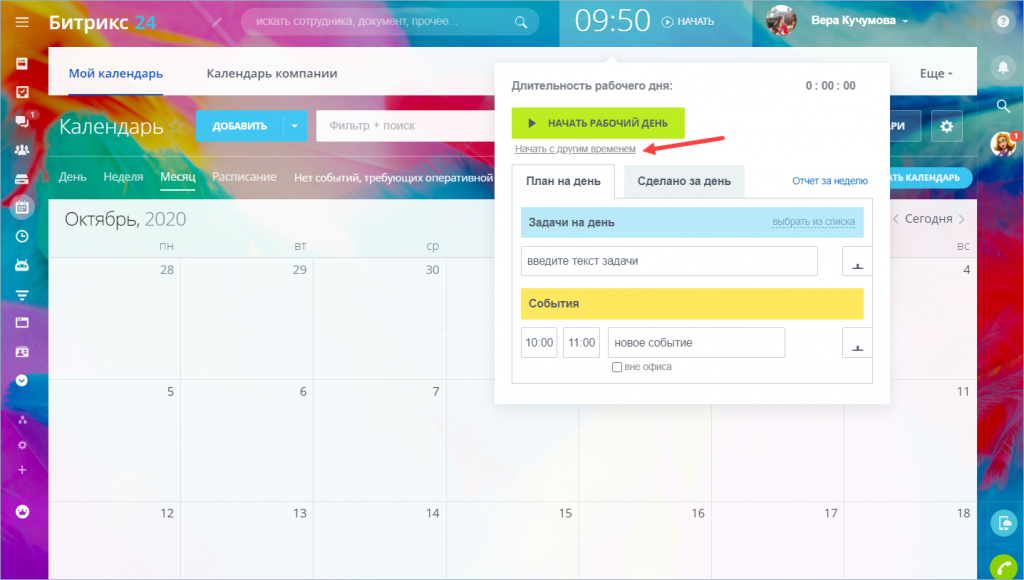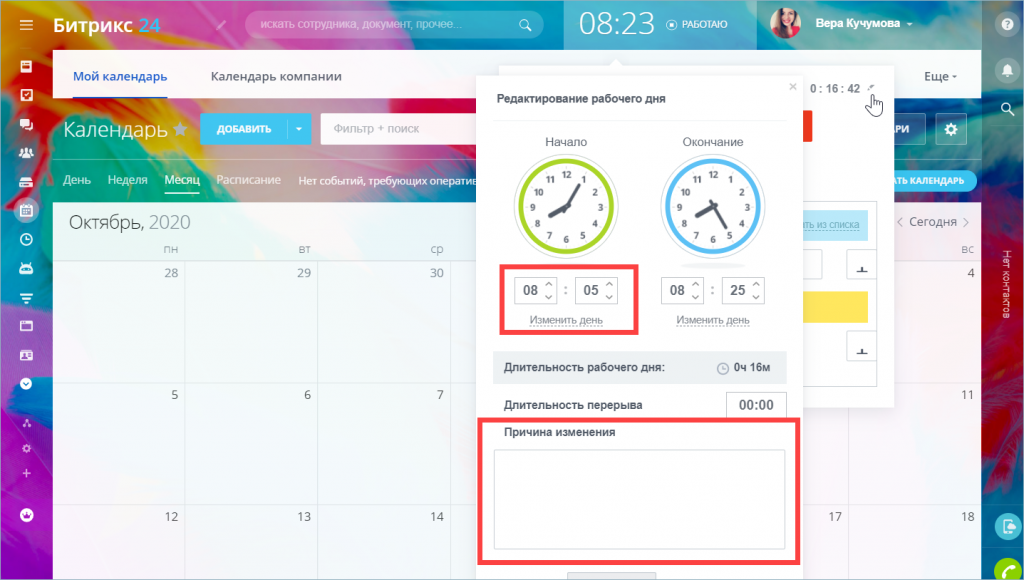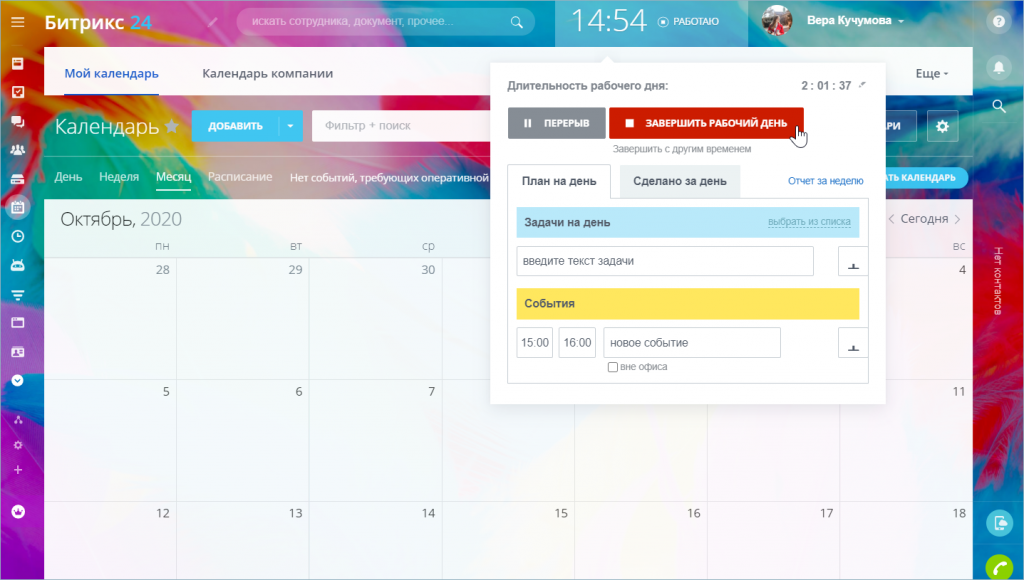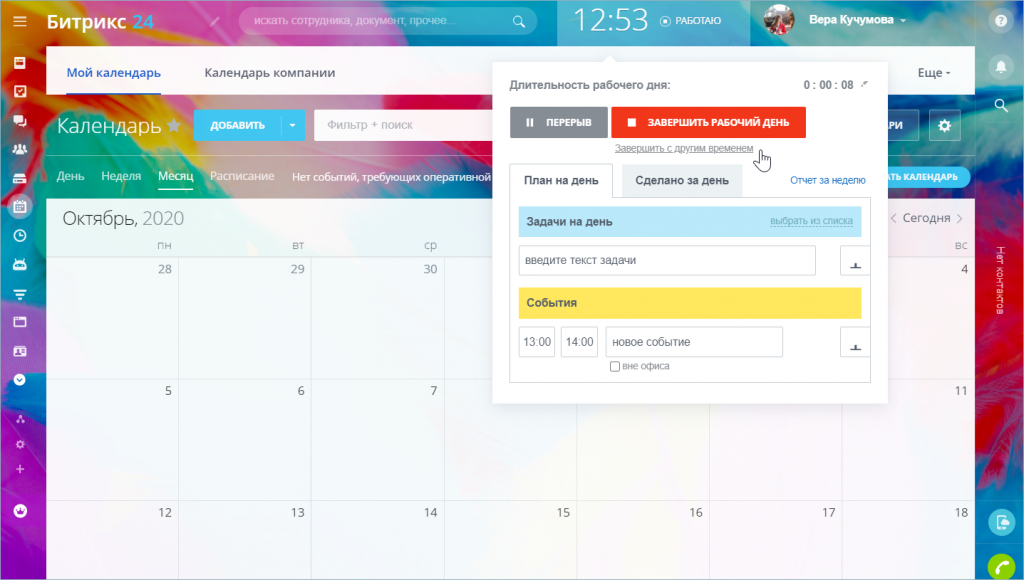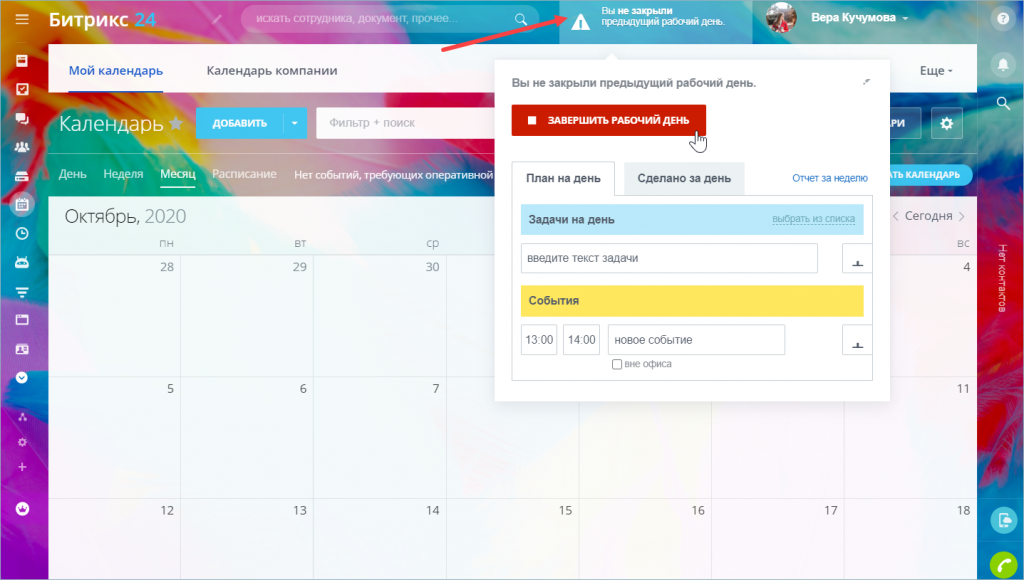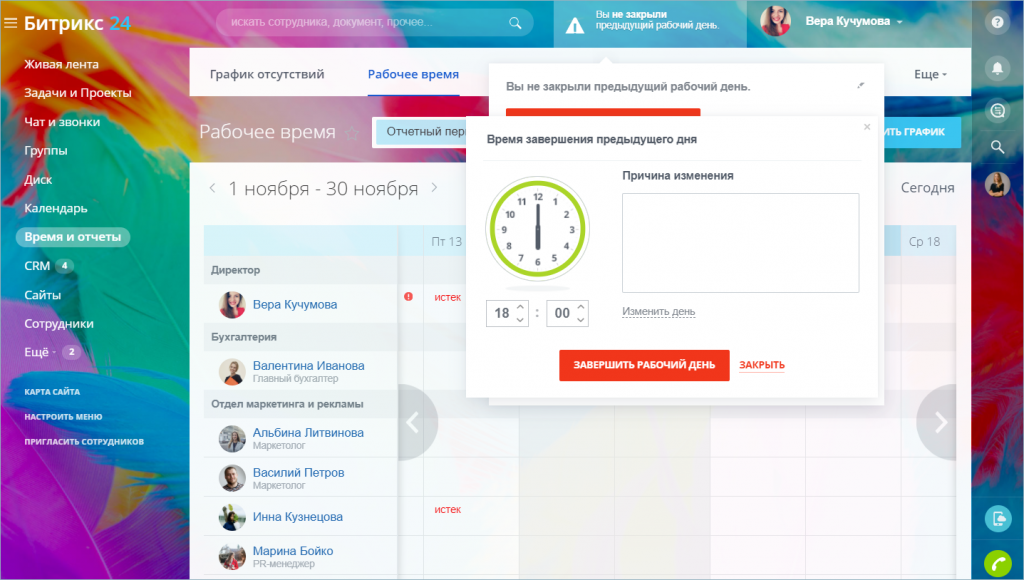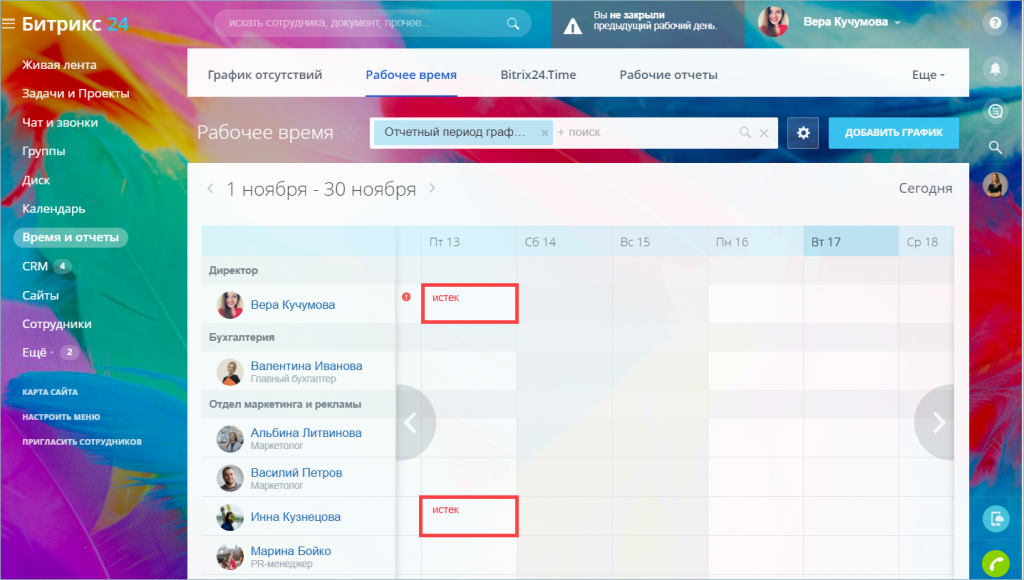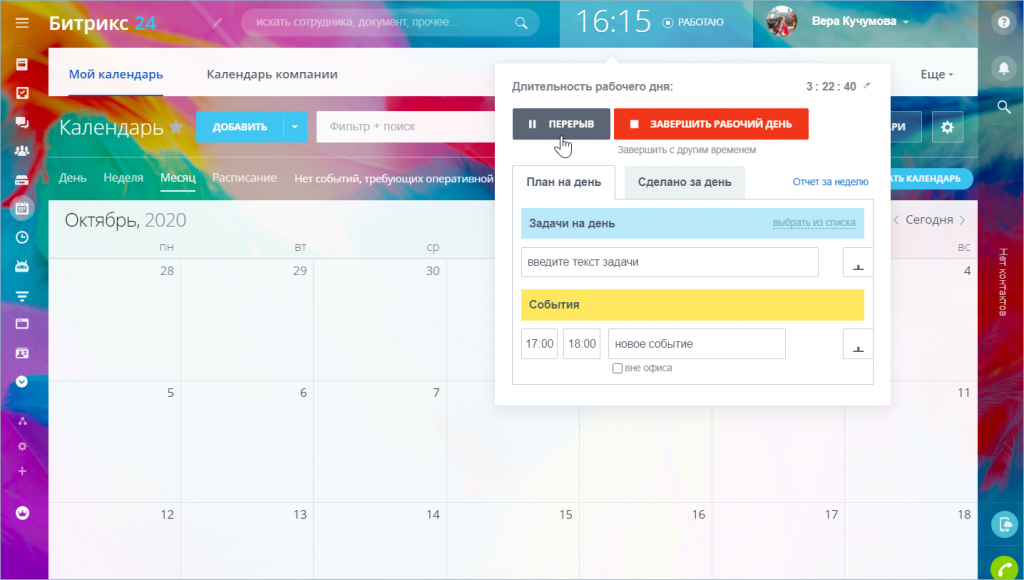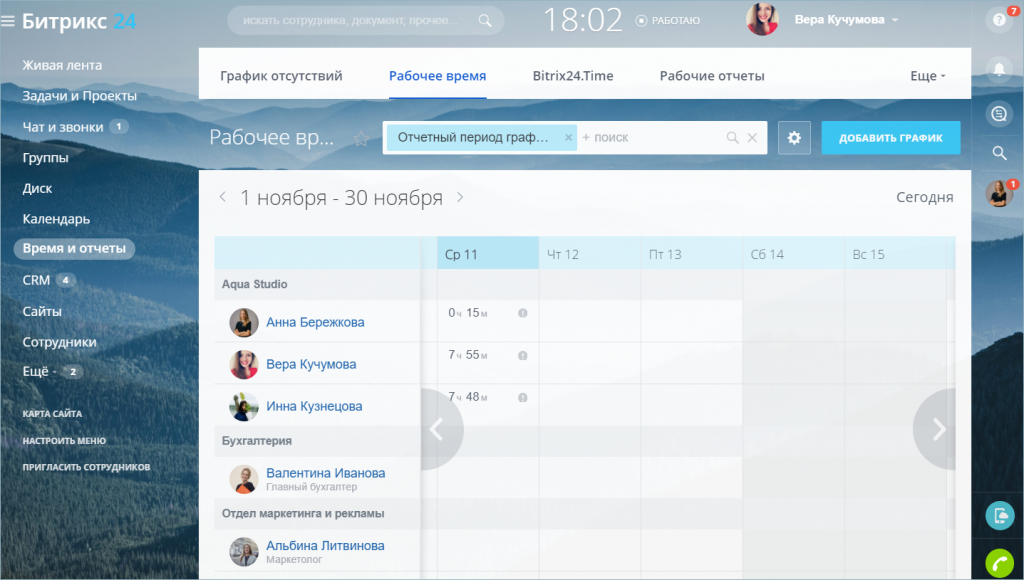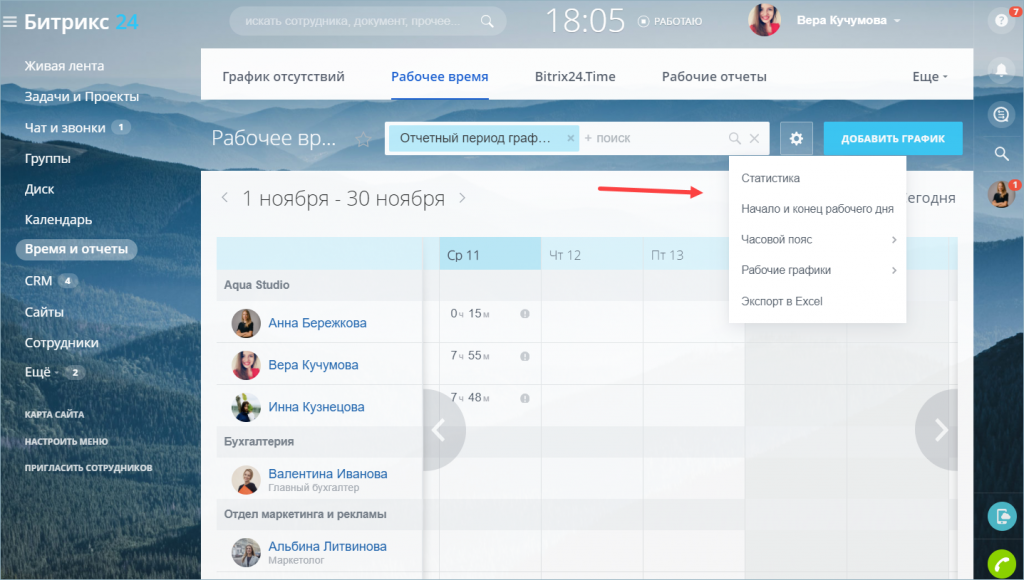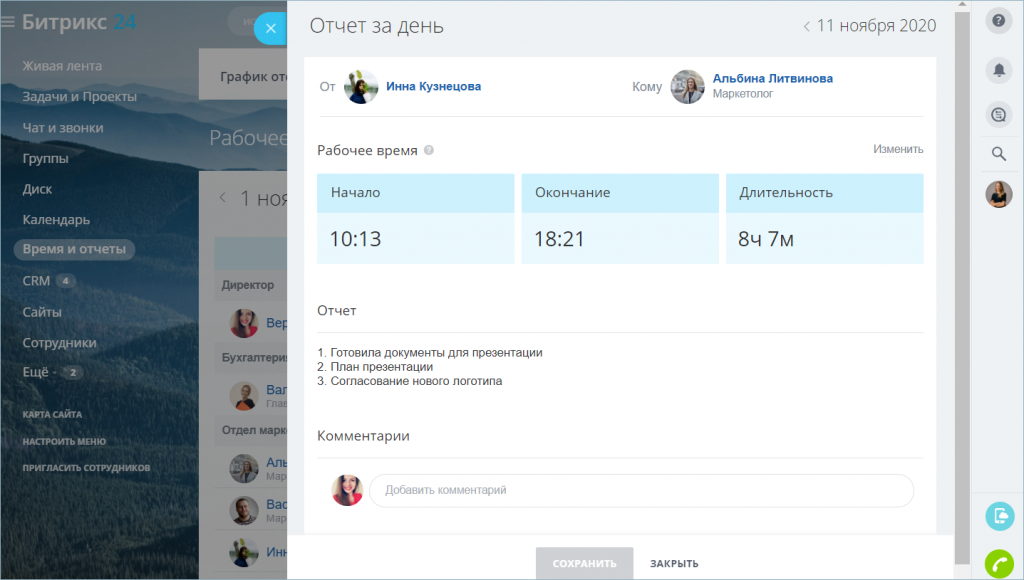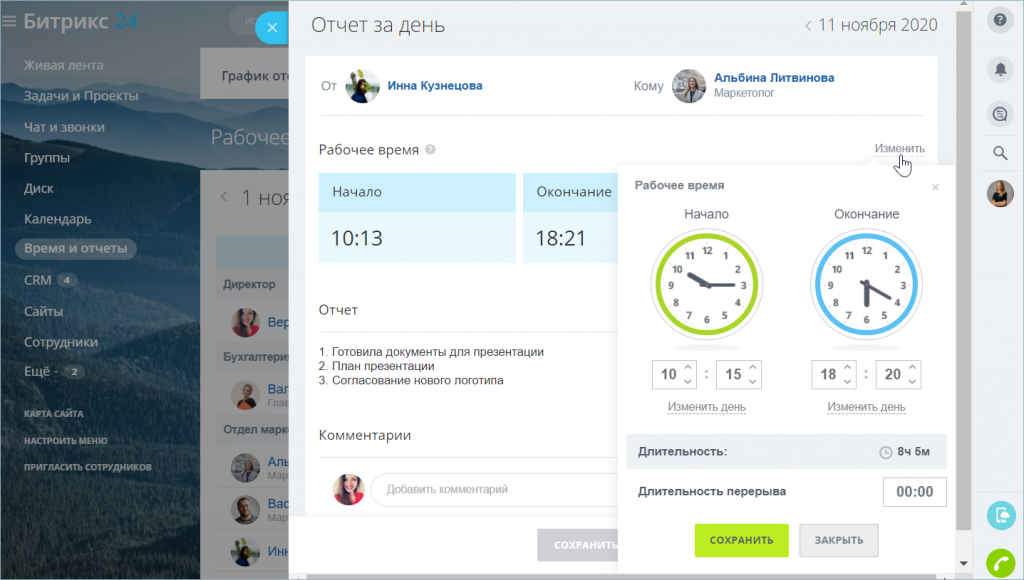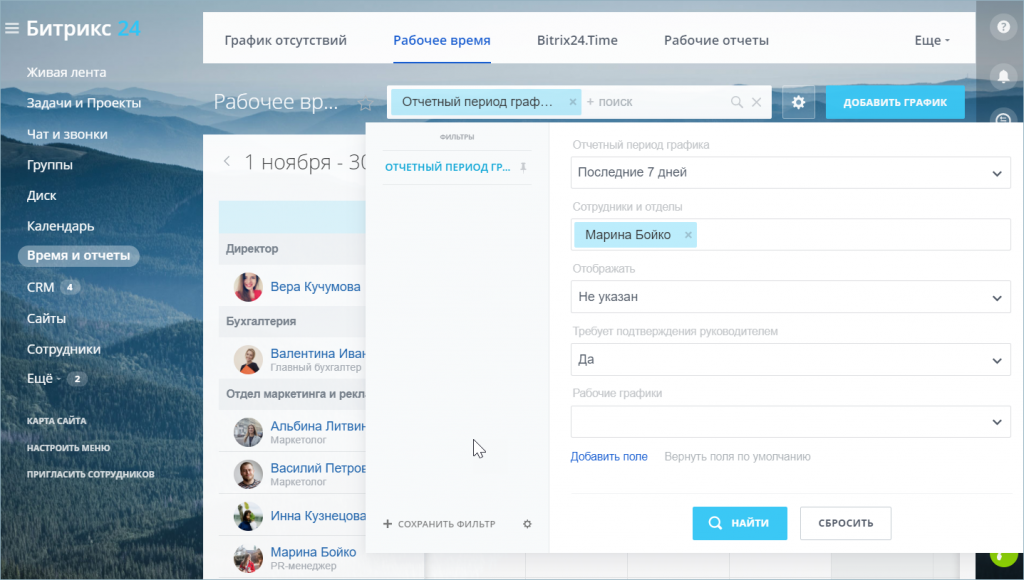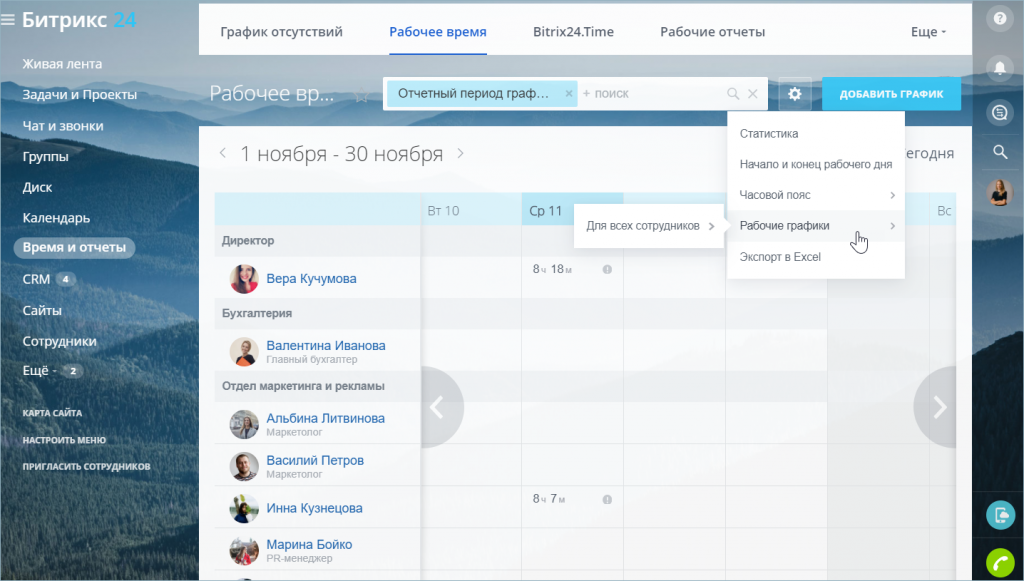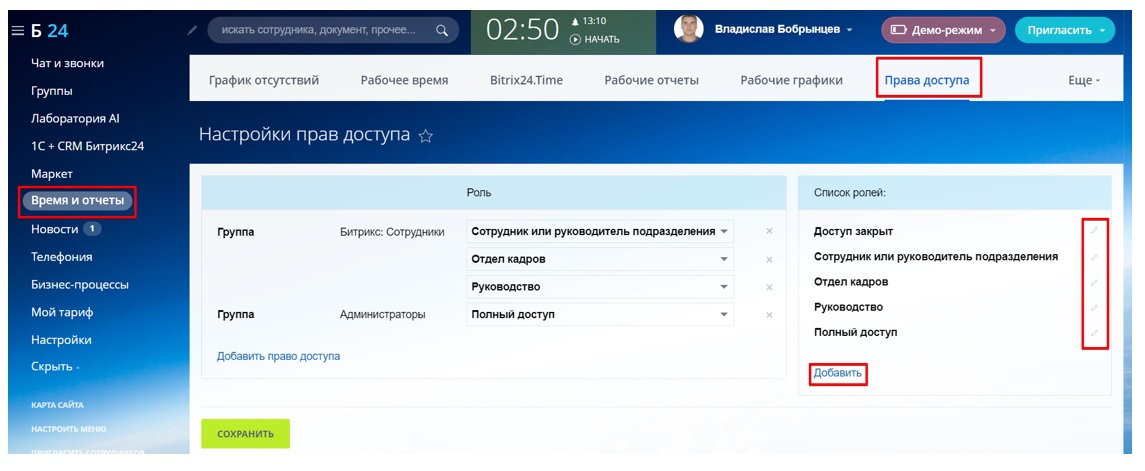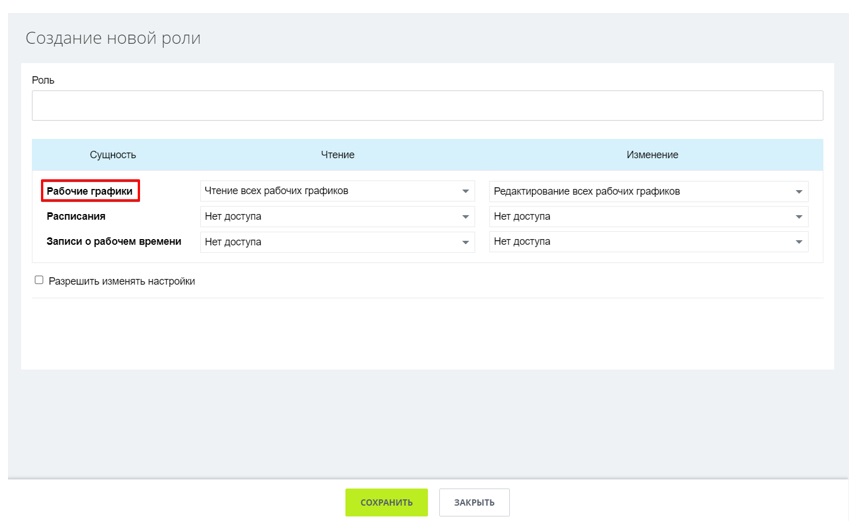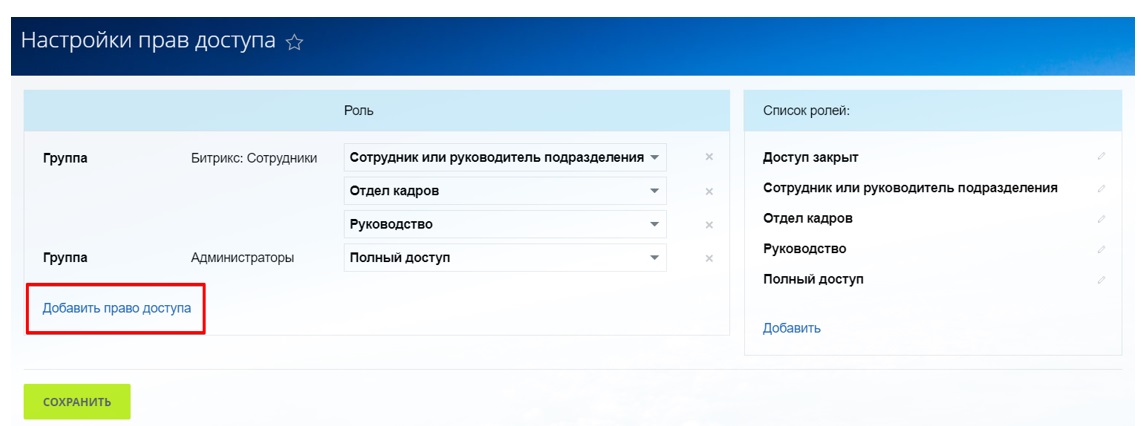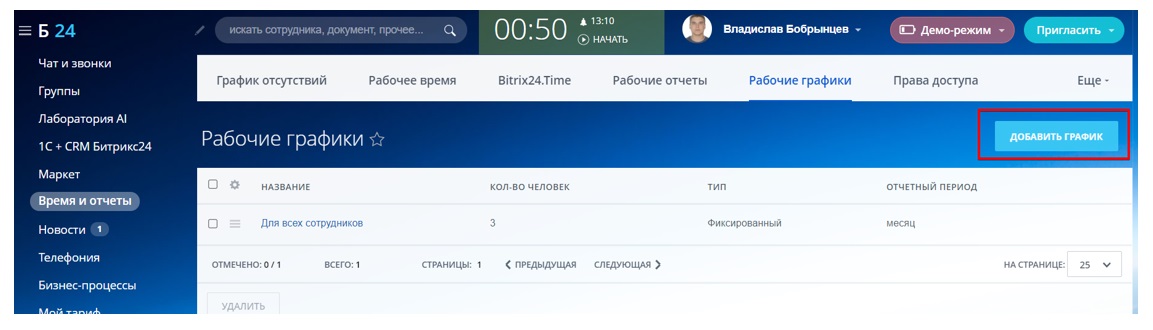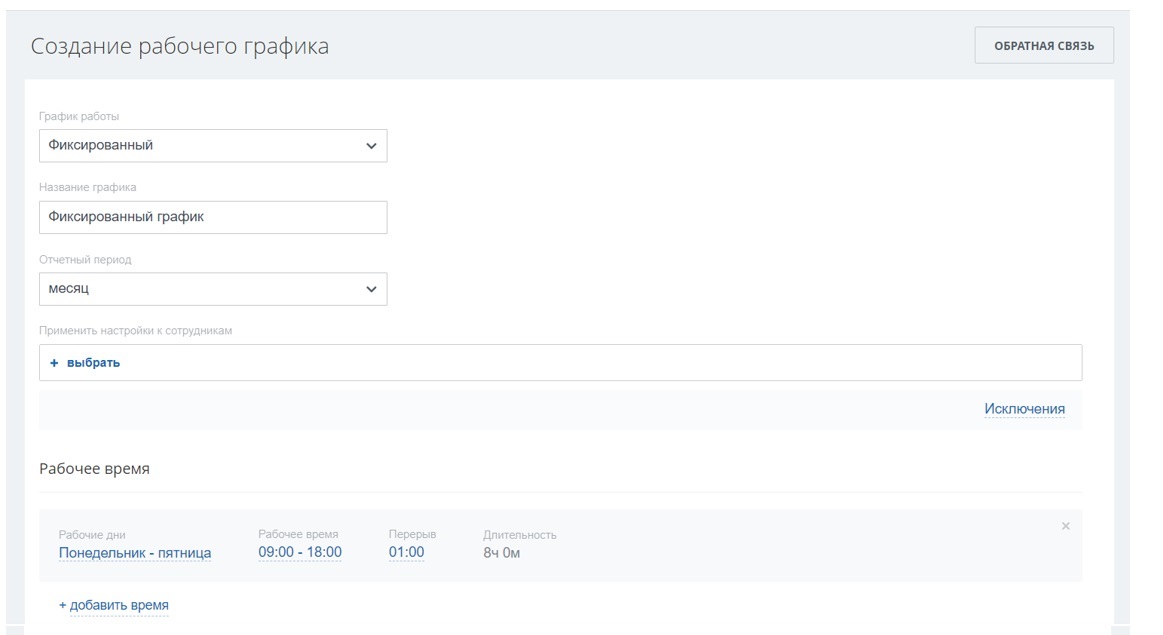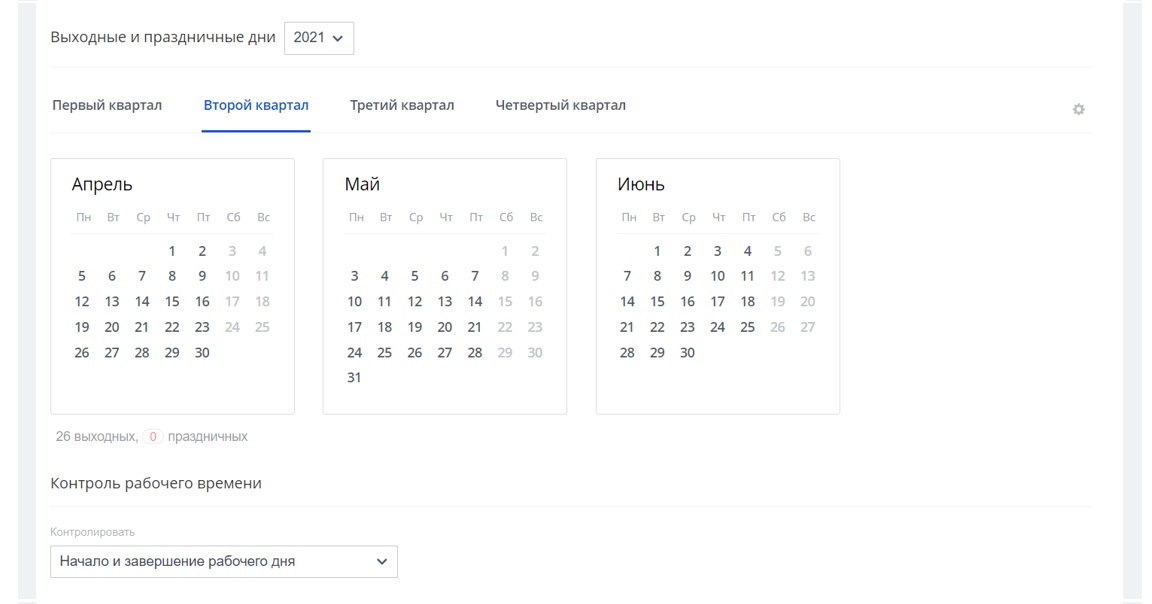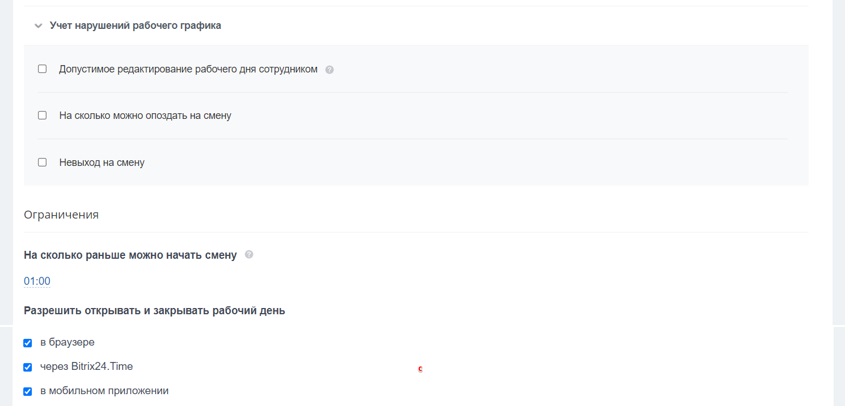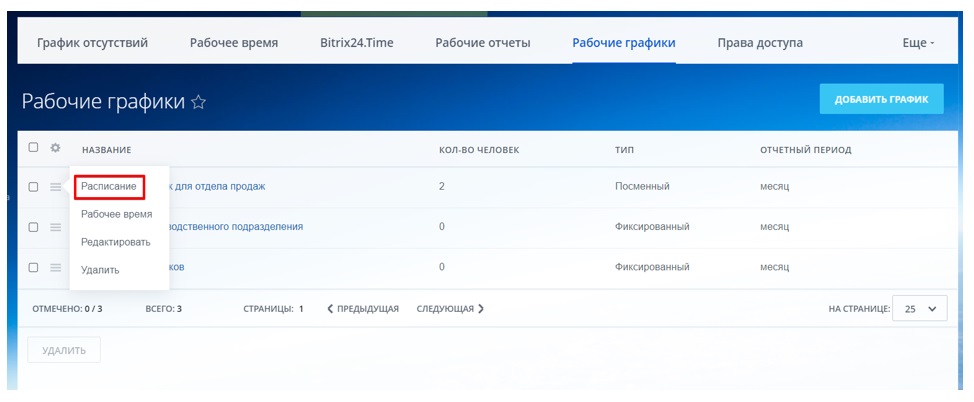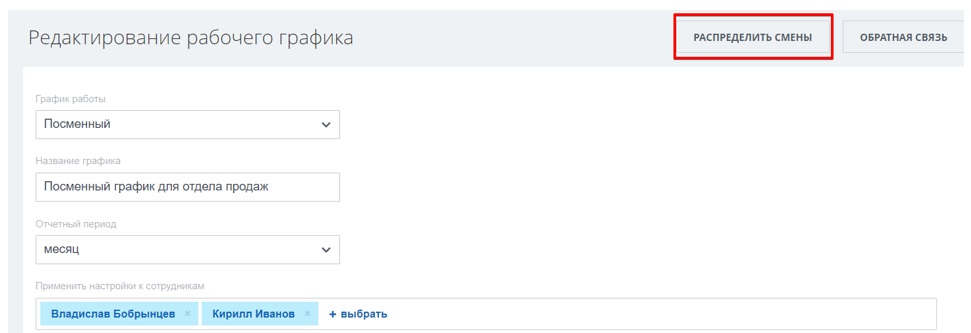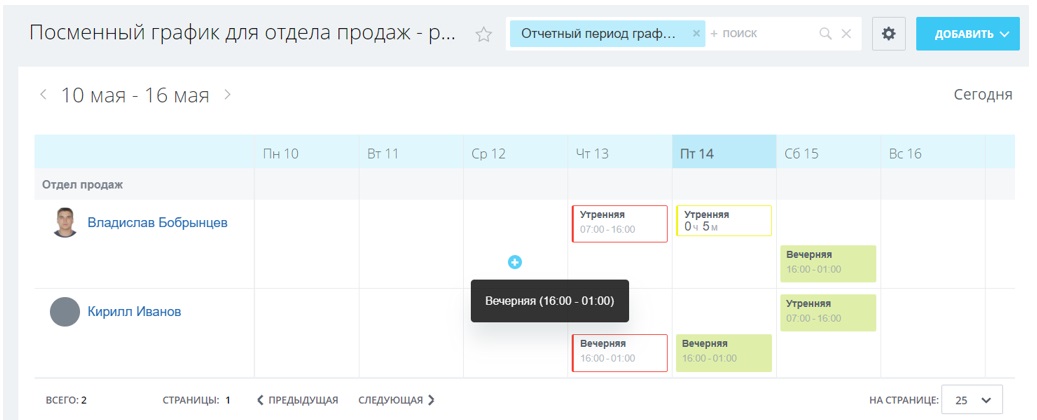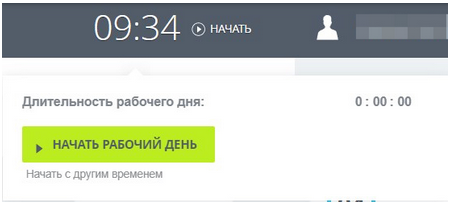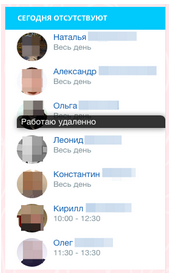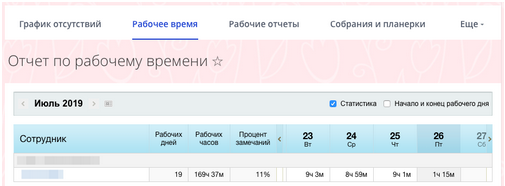битрикс 24 начало рабочего дня
Как зафиксировать рабочий день?
Одним из важнейших показателей ответственности ваших коллег является рабочее время. Используйте инструмент Рабочий день и учитывайте рабочее время сотрудников, не отрываясь от собственных дел.
Где это находится?
Эта панель не зависит от уровня прав сотрудника и для всех отображается одинаково.
Как начать и завершить рабочий день?
Каждый сотрудник в начале рабочего дня должен запустить учет рабочего времени. Для этого нужно развернуть панель и нажать Начать рабочий день.
Если по какой-то причине вы не начали рабочий день, но уже были на работе, воспользуйтесь ссылкой Начать с другим временем.
Измените время начала рабочего дня и укажите причину изменения.
Когда вы решите закончить работу, нажмите кнопку Завершить рабочий день.
Если вы хотите изменить время окончания рабочего дня, воспользуйтесь ссылкой Завершить с другим временем. Укажите время и причину изменения. Руководитель должен будет подтвердить ваш рабочий день.
Что делать, если забыли закрыть предыдущий день?
Если сотрудник не закрыл предыдущий рабочий день, он не сможет начать новый. На панели появится предупреждение.
Завершите рабочий день и укажите причину изменения.
Если в дальнейшем рабочий день не будет закрыт, то в отчете по рабочему времени этот день будет помечен словом истёк.
Что делать, если нужно отлучиться с рабочего места?
Если вам необходимо остановить учет рабочего времени, например, сходить на обед, нажмите кнопку Перерыв.
Для возобновления учета рабочего дня нажмите на кнопку Продолжить.
Рабочее время
Также вы можете создать дополнительные роли и настройки прав для сотрудников. Подробнее в статье Права доступа к рабочим графикам.
Дополнительные настройки графика
Кликните по шестеренке в правом верхнем углу, чтобы показать дополнительную информацию о рабочем времени.
Рабочие дни
Чтобы получить подробную информацию о рабочем дне, кликните по нему в календаре. Вы увидите всю информацию о длительности рабочего дня и перерывах, а также ежедневный отчет.
При необходимости руководитель может Изменить рабочее время своих сотрудников.
Фильтр рабочих дней
У руководителя и администратора есть право на Чтение и Редактирование всех записей о рабочем времени сотрудников. Им доступен фильтр на странице рабочего времени.
Список рабочих графиков компании
Кликните шестеренку в правом верхнем углу, чтобы просмотреть Рабочие графики.
Администратор может отредактировать их и создать новые.
Настраиваем рабочие графики в Битрикс24 и права доступа к ним
Для того, чтобы вы могли отслеживать, когда начинают и заканчивают сотрудники свой рабочий день, в арсенале Битрикс24 имеется возможность настроить рабочие графики и вести по ним учёт рабочего времени.
Примечание: работа с рабочими графиками доступна только на тарифе Компания.
Чтобы настроить доступ сотрудников к просмотру и изменению рабочих графиков, перейдите в раздел Время и отчеты > Права доступа.
Создайте роль (кнопка «Добавить» или выберете существующую и перейдите к её редактированию (кнопка «карандашик»):
На вкладке настройки роли установите значения напротив сущности Рабочие графики в столбце Чтение — Чтение всех рабочих графиков (возможность просматривать настройки всех графиков) и в столбце Изменение — Редактирование всех рабочих графиков (возможность изменять настройки всех графиков). Нажимаем Сохранить:
Далее необходимо соотнести пользователей к роли с нужными правами. Для этого нажмите Добавить право доступа:
В открывшейся вкладке выберете сотрудников, для которых необходимо предоставить полный доступ к рабочим графикам (это могут быть конкретные сотрудники, группы или целые отделы):
Соотнесите выбранных пользователей с ролью и нажмите Сохранить:
Теперь можно перейти к созданию рабочих графиков.
Перейдите в раздел Время и отчеты > Рабочие графики:
На данной странице будут представлены все существующие рабочие графики портала. Для добавления нового нажмите кнопку «Добавить график»:
Откроется форма для настройки нового графика:
При настройке рабочего графика при посменном типе появляются свои характерные параметры:
Благодаря гибкой настройке рабочих графиков вы можете создавать их согласно специфики вашей работы компании. Например, для сотрудников компании, которые работают в разных подразделениях, вы можете установить разные рабочие графики. Для отдела производства установим, что сотрудники работают с понедельника по пятницу с 8:00 до 17:00:
Для отдела продаж создадим посменный график и добавим две смены: утреннюю (7:00-16:00) и вечернюю (16:00-01:00):
Далее необходимо распределить смены между сотрудниками. Чтобы это сделать, перейдите в настройки посменного графика и выберете пункт Расписание:
Или перейдите в посменный график и нажмите Распределить смены:
Откроется вкладка для редактирования смен сотрудников:
Для того, чтобы добавить смену, наведите на нужный день напротив конкретного сотрудника (в ячейке, в зависимости от того, верхней или нижней части будет курсор, выберется утренняя или вечерняя смена).
Красным подсвечиваются смены, на которые не вышел сотрудник (не начал рабочий день в системе).
Желтые смены означают, что сотрудник начал рабочий день, но в графике его смены не было.
Зеленым отображаются будущие смены сотрудников.
Настройка позволит контролировать трудовую дисциплину и выявлять ее нарушителей.
А мы поможем вам с любыми вопросами по Битрикс24. Нужна помощь? Обращайтесь в техническую поддержку!
Больше кейсов и проектов можно найти БЛОГЕ
Бесплатный курс внедрения Битрикс24 ТУТ
Управляй своим рабочим временем
Добрый день, коллеги!
Сегодня расскажу вам о возможностях еще одного не менее важного инструмента «учет рабочего времени»
Правильная организация рабочего времени дает возможность выполнить все намеченные планы, избежать нареканий начальства, почувствовать себя мастером своего дела, почувствовать, что ты можешь гораздо больше, ведь теперь ты можешь управлять своим временем.
Инструмент доступен только на верхнем тарифном плане «Компания»
Расположен он в верхней части всех страниц портала. Для тарифного плана «Проект» и «Команда» указывает текущее время.
[spoiler]
Начать рабочий день просто, нажми на соответствующую кнопку и система автоматически начнет подсчет рабочего времени.
Любой перерыв можно также зафиксировать одним нажатием на кнопку «Перерыв», после его завершения «Продолжить рабочий день»
Инструмент позволяет не только управлять своим рабочим временем, но вести учет задач, встреч, строить отчеты и многое другое.
Задачи и рабочее время
При создании или редактировании задачи можно добавить ее в план рабочего дня – это позволит видеть количество незавершенных на сегодня задач, а также иметь быстрый доступ к ним на любой страницы портала.
По мимо этого можно создать новую задачу прямо в окне рабочего дня, она также будет отображаться в общем списке.
Подсчитать время, которое было затрачено на решение той или иной задачи также поможет учет рабочего времени.
Начав выполнение задачи, автоматически запускает учет времени, после завершения рабочего дня на вкладке «Затраченное время» в задаче будет показано время с комментарием «Учет рабочего времени».
Начав новый рабочий день, время на решение незавершенных задач будет автоматически продолжено.
События календаря и рабочее время
Не пропустить важные встречи, события, звонки также поможет инструмент учета рабочего времени.
Все события календаря на текущий день автоматически отображаются здесь, также, есть возможность создать новое событие.
На вкладке сделано за день, можно написать небольшой отчет о том, какие задачи и дела были выполнены за день. Все введенные данные будут доступны в разделе «рабочее время» и видны руководителю.
Все отчеты по дням в итоге можно использовать в большом, еженедельном или ежемесячном отчете, параметры которого настраиваются руководителем отдела или компании.
Управляй своим рабочим временем
Как начать рабочий день в Битрикс24
В любой компании организован учет рабочего времени сотрудников. Где-то это происходит мягко, а где-то строго и формально. Для чего вообще это нужно?
Обычно мы получаем на этот вопрос два основных ответа:
У нас дисциплина, порядок и борьба с опозданиями.
Коллеги должны понимать, где находится нужный им человек (в офисе / работает из дома / в переговорной комнате / на встрече) и, исходя из этой информации, выстраивать с ним правильную коммуникацию.
Как это контролируется в разных компаниях?
Самый древний, но все еще существующий способ — регистрация в бумажном журнале посещений. Сотрудник на входе и выходе из офиса самостоятельно записывает время в соответствующую колонку;
Время прибытия фиксирует руководитель, бухгалтер или офис-менеджер;
Используется система контроля и управления доступом (СКУД). Те самые пропуска, которые прикладывают к считывателю, чтобы дверь открылась. Данные при этом собираются и выгружаются в конце отчетного периода;
Момент первого ввода пароля в компьютере сотрудником и время выхода из системы.
А можно это как-то автоматизировать в Битрикс24?
В Битрикс24 есть встроенный модуль контроля рабочего времени с рядом гибких настроек и возможностью интеграции с внешними системами.
В стандартном механизме нужно кликнуть на кнопку “Начать рабочий день” в своем профиле и эти данные будут перенесены в базу как время начала работы (так же и с завершением).
Использование модуля упрощает и ускоряет процессы коммуникации в компании. Информация о причине и длительности отсутствия выводится в виджет на главной странице портала.
Также это сокращает временные затраты отдела кадров, ведь все данные хранятся в разделе “Время и отчеты”.
Даже в стандартном функционале модуля есть много гибких настроек. Например, можно установить время, в которое должен приходить конкретный сотрудник или работники всей компании, тогда опоздания будут автоматически зафиксированы. Отчет по рабочему времени отображает процент опозданий в течение месяца.
Если работник на важной встрече и у него нет доступа к компьютеру, он может отметиться и вести работу из мобильного приложения.
Если необходимо расширить возможности учета рабочего времени, можно использовать дополнительные настройки:
Собирать данные о том, с десктопного или мобильного приложения сотрудник начал день;
Отключить возможность начинать рабочий день с мобильного приложения, ограничить ip-адреса, с которых сотрудник может нажать эту кнопку и тд;
Отслеживать, где находится человек с помощью его мобильного телефона. Если работник в соседнем помещении или в другом здании, то система считает, что он вне офиса и вносит это в отчет;
Настроить систему, чтобы в случаях, когда нет доступа к приложению Битрикс, уведомления отправлялись через мессенджеры или по СМС;
Убрать кнопку “Начать рабочий день” для сотрудников с гибким графиком.
Систему контроля и управления доступом можно интегрировать с Битрикс по API. В этом случае время первого контакта карты-пропуска со считывателем автоматически станет началом рабочего дня в Битрикс, а момент последнего контакта при выходе из офиса — завершением.
К тому же, союз Битрикс и СКУД дает дополнительные возможности, например, когда организация борется с курильщиками. Если сотрудник не отметил на платформе, что он идет на встречу (или другое рабочее мероприятие), то при выходе из офиса система будет считать, что он вышел курить. Так можно отследить, как долго человек находится на рабочем месте и сколько времени тратит на вредную привычку.
Битрикс и Active Directory
Битрикс позволяет интегрироваться с AD (служба каталогов) и поддерживает механизм SSO (технологию единого входа). В этом случае, когда сотрудник утром авторизуется на компьютере, система собирает эти данные и автоматически начинает рабочий день, да еще и для входа на платформу не нужна повторная авторизация: портал уже открыт и готов к работе.
Таким образом Битрикс24 позволяет упростить и усовершенствовать учет присутствия на рабочем месте. Если у вас возникли вопросы о возможностях системы, укажите их в заявке или звоните по номеру +7 495 287-08-66, мы с радостью на них ответим!